Windows 10操作系统广泛应用于个人和职场,而输入法的设置成为提升用户效率的关键环节。尤其在多语言环境下,合理设置默认输入法不仅关乎工作的流畅性,还影响着日常交流的便利性。本文将为您详细解析如何在Windows 10中设置和管理输入法,从基础知识到具体步骤,助您轻松应对不同输入需求。
输入法的基本概念
输入法是用户通过键盘输入各种文字的工具,特别是在使用如中文、日文和韩文等非拉丁字符的语言时,更显重要。Windows 10支持多种输入法,用户可根据个人需求进行选择与设置。了解输入法的运作方式,能够帮助您更加有效地利用这些工具。
检查已安装的输入法
在设置默认输入法之前,用户需确认已安装的输入法。以下步骤帮助您快速查看:
点击屏幕左下角的“开始”按钮,选择“设置”。
进入“时间和语言”选项,选择左侧的“语言”。
在右侧窗口中,查看已安装语言及其对应的输入法列表。
添加新的输入法
如果发现所需输入法未在列表中,用户可以按以下步骤添加:
在“语言”设置页面选择“添加语言”。
依据提示搜索您需要的语言,例如中文或法语。
选择语言后,点击“下一步”,选定输入法功能并安装。
安装完成后,新输入法将出现在列表中。
设置默认输入法
成功添加所需输入法后,接下来的步骤是设置默认输入法。用户可以通过以下两种方式轻松完成:
1. 通过语言设置
进入“语言”页面,找到 gewünschten 语言,点击“选项”按钮。在“键盘”部分,找到您希望设为默认的输入法并点击旁边的“设为默认”按钮。
2. 通过控制面板
在Windows搜索框中输入“控制面板”,点击“时钟和区域”,“区域和语言”,选择“语言”选项卡中的“高级设置”。在“切换输入法”部分选择您希望设为默认的输入法。
切换与管理输入法
在日常使用中,快速切换输入法的能力尤为重要。用户可使用以下简单方法切换输入法:按下Windows + Space键快速切换,或在任务栏右下角点击输入法图标进行选择。此外,对于不再使用的输入法,用户可以在语言设置页面中进行删除和管理,以保持输入法列表的简洁。
解决输入法问题
使用输入法过程中,用户难免会遇到一些问题,比如无法切换或显示不正常。以下是解决这些常见问题的技巧:
确保输入法被正确安装并设置为默认。如果问题依然存在,尝试重启计算机,部分临时问题可通过重启解决。
检查设置,确保输入法图标能在任务栏显示。在任务栏设置中,查看“选择哪些图标显示在任务栏上”,确保“输入法指示器”已开启。
个性化设置
Windows 10提供了一些个性化设置选项,用户可根据需求进行自定义:
更改输入法快捷键:在“语言”设置中,可以更改输入法切换的快捷键,符合个人习惯。
设置输入法的外观:一些输入法允许用户选择主题或外观,可以根据个人喜好进行调整。
第三方输入法软件
除了Windows自带输入法,用户还可以考虑使用第三方输入法软件,如搜狗输入法和百度输入法等。这些输入法通常提供更多的功能和个性化设置,提升用户体验。安装和设置这些软件相对简单,用户只需下载并完成安装,并在Windows的输入法设置中添加新软件即可。
总结
设置和管理输入法是Windows 10用户日常操作的重要部分,通过了解和掌握这些步骤,用户可以大幅提升输入效率。在多语言环境中,合理的输入法设置不仅能优化工作流程,亦能极大提升日常交流的便捷性。无论您是正在职业生涯中前行的职场人士,还是需要频繁进行多语言交流的用户,学会设置和管理输入法将为您带来良好的使用体验。
不断探索适合自己的输入法设置,您不仅能在日常工作中提升效率,更能在使用过程中享受到技术带来的便利与乐趣。希望本文能为您提供实用的操作指南,让您的输入体验更加顺畅!返回搜狐,查看更多